Black Studio TinyMCE Widgetは、ウィジェットの中でビジュアルエディタが使えるプラグインです。
通常、ウィジェットにテキストやHTMLを記述する際は、テキストウィジェットを利用して記述しますが、Black Studio TinyMCE Widgetを利用すると、記事編集画面と同じようにビジュアルエディタを利用できます。また、テキストエディタに切り替えることも可能なので、コンテンツの更新が簡単になります。
Black Studio TinyMCE Widgetプラグインを利用すると以下のメリットがあります。
- ウィジェットの編集でビジュアルエディタを利用できる。
- テキストエディタに切り替えて使うことができる。
- ビジュアルエディタで画像やリンクを挿入できる。
- ウィジェットに登録したコンテンツの更新が簡単になる。
目次
Black Studio TinyMCE Widgetのインストール
管理画面から検索してインストール、または、WordPress.org からダウンロードし、アップロードしてインストールして下さい。
管理画面から検索してインストール
- WordPress管理画面 > プラグイン > 新規追加 >「Black Studio TinyMCE Widget」で検索
- WordPress.org からダウンロード
- 「今すぐインストール」をクリック
- プラグインを有効化する
WordPress.org からインストール
- WordPress.orgから、「Black Studio TinyMCE Widget」のzipファイルをダウンロード
- ダウンロードしたファイルを解凍
- FTPソフトなどで、WordPressの「plugin」フォルダ内にアップロード
- WordPressの管理画面から「プラグイン」を選択
- プラグインを有効化する
Black Studio TinyMCE Widgetの使い方
利用できるウィジェットの中にある「Visual Editor」を表示したい場所にドラッグ&ドロップします。
Black Studio TinyMCE Widgetの設定
管理画面の場所
WordPress管理画面 > 外観 > ウィジェット > Visual Editor